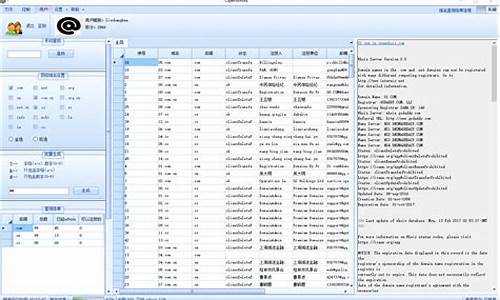电脑系统恢复盘是什么样的,电脑恢复盘怎么用
1.启动光盘如何进行系统还原理是什么
2.系统恢复光盘是干什么的?
3.win10系统的恢复介质是什么?

摘要:系统光盘怎么制作?制作系统光盘(刻录系统镜像),可以用其来重装系统用;本文主要介绍了制作修复光盘、修复光盘使用方法以及镜像文件修复系统方法相关Win7修复光盘的制作与使用。win7光盘制作系统光盘怎么制作Win7修复光盘的使用
系统光盘怎么制作
现在在Windows7系统中里,WINPE不但能在系统窗口下创建修复光盘,还可通过其它方式简单获取,而且功能强大,Windows7系统很多操作和功能都可以修复光盘中完成。
一.制作修复光盘
要制作系统维护光盘,这里介绍两种方法,都比较简单.
1.用系统功能制作修复光盘.
在Windows7系统中,先点击“开始”“所有程序”“维护”“创建系统恢复光盘”,弹出图1所示的对话框,只要插入一张空白光盘(CD或DVD都行)到刻录机,再单击“创建光盘”,稍等一会就好了。
Win7修复光盘的制作
制作好的光盘中的文件大小140MB,其实就是一张WindowsPE2.0光盘,用它启动电脑后,我们可以用这个光盘来启动电脑,修复工作都可以windowPE系统进行。
介绍一下WinPE:WinPE全称:WindowsPreInstallationEnvironment,即Windows预安装环境)是由微软发布的具有最少核心服务的MiniWindows操作系统,主要用于系统维护和部署安装。该迷你系统可以光盘、U盘、移动硬盘等为载体来启动电脑,与电脑里硬盘中的操作系统完全无关。默认地,WinPE主要工作在命令提示符状态。网上流传的深红叶、毛老桃作品等都是以WinPE为基础制作而成,只不过加上了窗口界面。
2.用Windows7系统安装盘制作修复光盘
借用Windows7安装光盘。Windows7的安装速度很快,这主要得益于它采用的是映像安装,与用Ghost映像恢复电脑类似。安装Windows7时,首先启动的就是WinPE,再由WinPE将映像文件Install.wim(该文件大小约2.4GB)恢复到硬盘。Ghost的映像文件扩展名是Gho,WinPE系统安装Windows7使用的就是这种方法,Windows7的映像文件扩展名为Wim。显然,只要将安装光盘中的WinPE提取出来即可生成恢复光盘。具体操作如下:
第1步:将Windows7安装光盘插入光驱,运行UltraISO,单击“工具”下的“制作光盘映像”,接着,指定映像文件的存放位置和文件名。为方便叙述,本例设映像文件名为Windows7.iso(扩展名由UltraISO自动添加),保存位置为E盘根目录。
第2步:在UltraISO主界面下单击“文件”“打开”,找到刚才制作的映像文件Windows7.iso打开它。
第3步:在左侧展开sources文件夹,在右侧找到Install.wim,鼠标右键单击,选择“删除”。
第4步:单击“文件”“保存”,一个经过修改的ISO文件即可生成,该ISO文件里已包含了WinPE2.0。
第5步:单击“工具”“刻录光盘映像”,在弹出的对话框中,单击“光盘映像”后的浏览按钮,找到E:Windows7.iso将其导入进来,再单击“刻录”就行了。
这里介绍的两种方法中,方法一适用于已安装Windows7之后,方法三可以在没安装Windows7之前使用。用第二种方法制作出来的修复光盘文件大小约350MB,用它启动电脑时,会出现Windows7的安装界面,在此请单击“修复计算机”,就会出现维护界面.其实还有两种方法可启动到维护界面:
1.直接用Windows7安装光盘启动电脑,在安装界面上选择“修复计算机”。
2.通过硬盘启动已安装Windows7的电脑时,按F8进入安全模式,选择“repairYourComputer”也行。在WindowsXP/Vista下,没有这一选项。但要注意的是,它会以列表的形式展示出系统已存在的用户帐号,必须输入对应帐号的登录密码才能继续。
可见,启动到图2所示的修复界面方法很多,为修复系统提供了很大的方便。
二.修复光盘使用方法
1.启动修复win7系统
当你的Windows7系统不能启动时,可以用这个光盘启动电脑,只要在维护界面中单击“启动修复”即可。它会自动从修复光盘中提取文件,去替换硬盘中受损的系统文件,或重新拷贝已丢失的文件。修复时,电脑可能会自动重新启动几次,直到完全修复。完成后,电脑也会自动重启,只要取出光盘,系统一般能正常启动。
2.用修复光盘来还原系统.
XP时代,我们用Ghost备份还原系统,在WIN7系统中有还原是很好的功能,可为什么很多人都会在安装完系统后的第一时间关闭它呢?原来,在WindowsXP下要用已创建的还原点恢复电脑,首先得启动WindowsXP再还原,矛盾就在这里,当系统不能启动时也是最需要还原时却会因系统的不能启动而无法实施。
有这个修复光盘以后,这一矛盾将彻底得到解决。光盘启动的是存放于光盘上的WinPE,与硬盘上的系统无任何关系。通过一套系统(光盘上的WinPE)去修复另一套系统(硬盘上的Windows7),这就是所谓的离线修复。
还原点的创建可在Windows7系统窗口下进行,与WindowsXP的操作相同。用还原点修复电脑时,只要在图2中单击“系统还原”即可,方法也与在WindowsXP系统窗口下相同。
3.用映像修复系统
它采用了WindowsVista/7的新技术,即先将整个分区备份为映像文件,扩展名是VHD,系统出错时,再用VHD文件恢复整个分区。工作原理与Ghost类似,只不过,Ghost生成的映像文件扩展名为Gho。
镜像文件修复系统方法:
1.创建备份
创建备份可在Windows7系统窗口下完成,具体方法如下:第1步:单击“开始”“维护”“备份和还原”,从打开的窗口中选择“创建系统映像”,备份向导即可自动运行。
第2步:选择存放备份的位置。可供选择的有硬盘、DVD光盘、局域网的共享空间等。考虑到创建的映像文件比较大,本例选择了本地硬盘的一个分区,比如F盘。该分区的空闲空间应比较大,比如20GB。
第3步:选择要备份哪几个分区。如图4所示,默认地,已选择的分区有两个,即C和D且不能取消,一般地,选择这两分区就行了。
要注意的是D盘才是安装Windows7的分区。全新安装Windows7时,可用安装向导对硬盘进行分区,当我们创建用于安装Windows7的分区时(即图中的D分区),它还会自动创建另一个大小为200MB的另一分区(即图中的C分区),这就是与WindowsXP安装的不同之处。原来,在Windows7下,可进行Bitlocker加密。Bitlocker加密的要求之一就是必须有两个分区,其中的C分区仅用于存放少量的与系统启动相关的文件,这一分区不能被加密,其它的分区都可加密。
第4步:创建。前面,我们已经选择了映像(即备份文件)的存放位置,也指定了对哪一分区进行备份。后面的操作就简单了,按提示操作即可。按本例的设定,备份包含了安装Windows7的分区,生成的文件比较大,为此,花的时间也比较长,一般得要10多分钟。完成后,生成的是VHD文件。
2.恢复
在维护中单击“系统映像恢复”即可。首先,它会提示我们选择前面创建的VHD映像文件,接着,指出要恢复到哪一分区。
此外,Windows7还有普通文件的备份与还原功能。综合对比一下就会发现,其设计理念是相当人性化的,在操作的简单方便和实际效果间求得了平衡。比如:任何备份的创建都在系统窗口下完成,包括备份普通文件、还原点、分区映像等都无一例外,大大地降低了操作的难度,事实上,这些操作也没有通过修复光盘来完成的必要。通过备份进行恢复时,普通文件的恢复是通过系统窗口来完成的。通过还原点恢复既可在系统窗口下进行也可在系统严重受损时用修复光盘进行。用分区映像进行恢复时只能通过修复光盘,不难理解,这是非常必要的。
启动光盘如何进行系统还原理是什么
惠普电脑F盘里的HP Recovery是存放一键恢复功能是与的数据,不要在这个分区存放或删除数据,也不要删除分区以免影响功能的使用。
HP Recovery可以实现以下几个功能:
1、创建系统恢复光盘;
2、重新安装硬件驱动程序和预装应用程序;
3、可实现一键还原,开机时按F11键。
4、其他功能:
启动方式:windows系统下在搜索栏输入RECOVERY后回车。
其中的第一项可以实现驱动和应用程序重新安装。
系统恢复光盘是干什么的?
启动光盘如何进行系统还原?
系统还原是解决电脑问题的常见方法之一。如果你的电脑不幸出现了系统故障,比如突然死机、无法启动等,那么你需要寻找一种有效的解决办法。其中一种方法就是使用启动光盘进行系统还原。本文将为你详细介绍如何使用启动光盘进行系统还原,希望对你有所帮助。
一、准备启动光盘
在进行系统还原之前,首先需要准备一张系统启动光盘。如果你没有现成的启动光盘,那么可以通过以下步骤制作:
1.找一张可重写的DVD光盘或U盘,容量要求至少为4GB以上。
2.下载合适的系统启动盘制作软件,比如Rufus。
3.将启动盘制作软件安装到已经正常运行的电脑上,并将DVD或U盘插入电脑。
4.打开启动盘制作软件,根据软件提示选择所需的系统版本及启动盘类型,然后开始制作系统启动光盘。
二、使用启动光盘进行系统还原
当你准备好启动光盘后,就可以开始进行系统还原了。具体操作步骤如下:
1.将系统启动光盘插入故障电脑的光驱或USB接口中,然后重启电脑。
2.在电脑启动过程中,按下指定快捷键(一般为Del、F2、F12等)进入BIOS设置页面,并调整启动顺序为第一启动项为光盘或USB设备。
3.保存设置并重启电脑,等待系统启动光盘加载完成后,按照屏幕操作指引进入系统还原界面。
4.在系统还原界面中,选择需要恢复的系统版本及恢复的时间点,然后开始还原系统。
5.等待系统还原完成后,按照屏幕指引提示重新设置系统语言、时区及管理员密码等,即可完成整个系统还原过程。
总结:
启动光盘是解决电脑系统故障的有效方法之一,不过需要提前准备好光盘或U盘,并掌握相关的操作技巧。如果你遇到了电脑系统问题,可以尝试使用启动光盘进行系统还原,帮助你快速恢复系统正常运行。
win10系统的恢复介质是什么?
用于系统恢复,还有用,你需要备份后再使用
有两种
第一种
放进光盘
然后开机启动
理论上直接就开始了
如果没开始
开机按住DEL键
设置成光驱启动
第二种
联想有个一键恢复
你用那个
光盘也放进去
应该能行联想系统恢复光盘需要从光驱启动计算机
开机出现lenovo字样时按下键盘的F12
将光盘放入光驱并找到DVD-ROM选项(就是光驱选项)按下回车
此时屏幕上会出现"Press
any
key
to
start
boot
from
CD/DVDs"
这时需要您再次按键启动光盘
随意按一个键就可以了
然后就会进入安装界面
那句英文的意思是“按任意键开始启动光盘目录”
win10系统的恢复介质是系统安装的u盘。win10系统只是系统安装软件。它本身不是介质,也无法当成介质。它其实就是一个软件。
可以通过Win10重装可以解决一切系统问题,而Win10重置功能在某些情况下会失效,比如系统过度破坏之后,重置可能无法使用。
扩展资料:
win10电脑重装系统需要做的备:
1、需要从网上下载好操作系统镜像。
2、备份桌面上资料,包括系统盘中其他的个人文件等。
3、备份IE收藏夹。
4、备份计算机中的驱动,请使用驱动人生,驱动精灵等软件。
声明:本站所有文章资源内容,如无特殊说明或标注,均为采集网络资源。如若本站内容侵犯了原著者的合法权益,可联系本站删除。